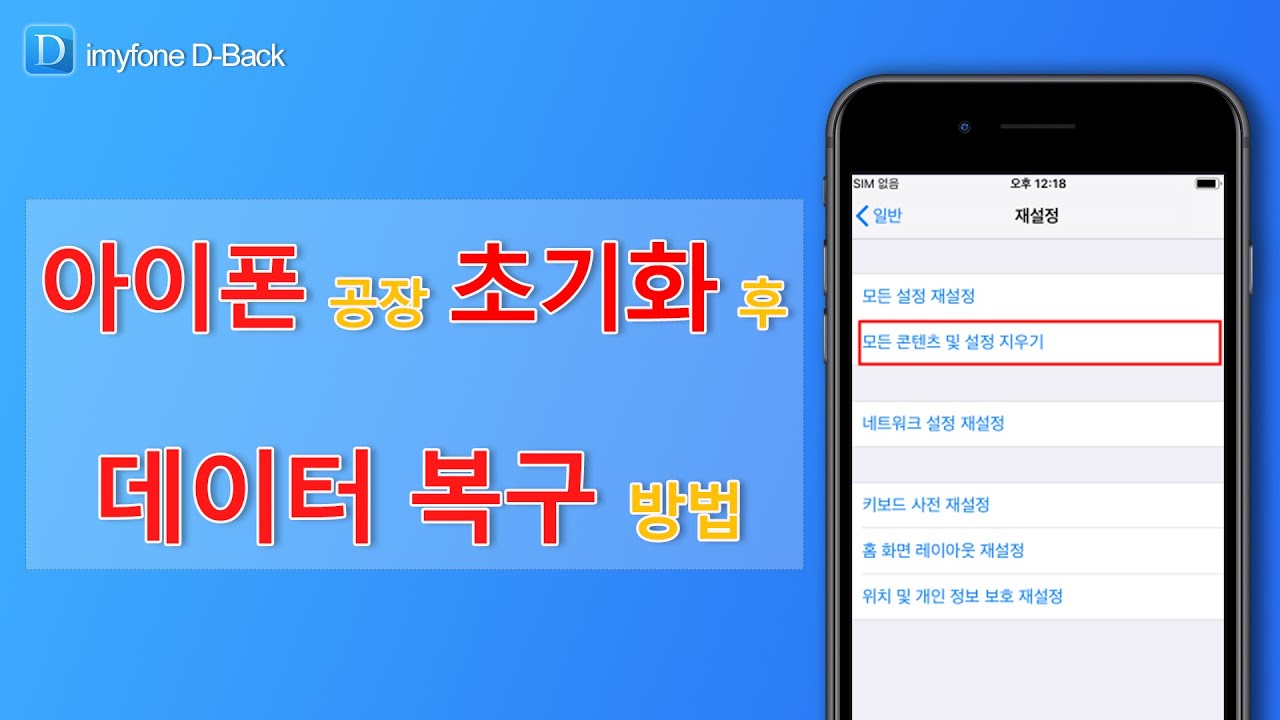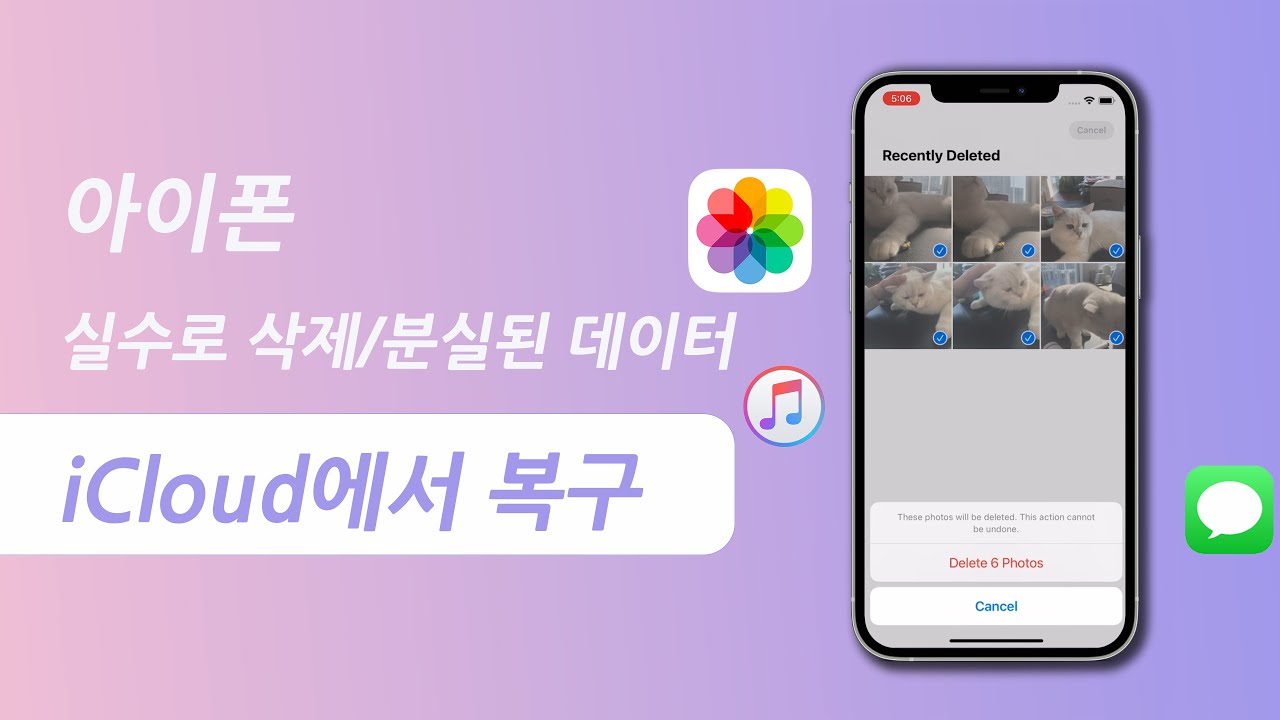핸드폰 문제가 생겼을 때 대부분 사람이 인터넷에서 해결 방법을 찾고 시용합니다. 하지만 인터넷의 해결 방법을 시용할 때 다른 문제를 발새하 가능합니다. 상의 질문처럼 아이폰 공장 초기화 후 데이터를 백업하지 않고 다 잃어버리는 경우도 많습니다. 일반적으로 백업하지 않은 경우 데이터를 복구하는 것이 어렵습니다. 하지만 본문에서는 아이폰 공장 초기화/포맷 후 사라진 데이터를 복구하는 3가지 방법이 표시됩니다.
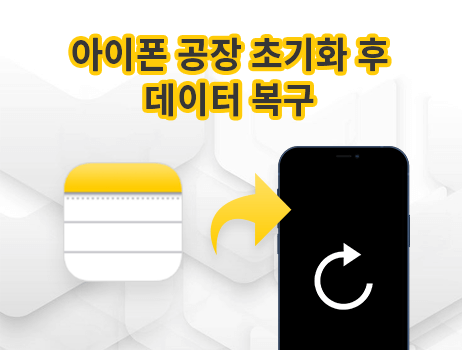
1부: 아이폰 초기화 후 백업하지 않은 데이터 복구하는 방법
사실, 공장 초기화하가나 아이폰 포맷한 후 아이폰에서 직접 데이터를 복구하는 것이 어렵습니다. 하지만 아이폰 완전 초기화 후 무료 아이폰 데이터 복구 프로그램 아이마이폰 디백(iMyFone D-Back)을 사용하여 실수로 삭제된 데이터, 공장 초기화, 손상된 아이폰 등 다양한 상황에서 대부분의 데이터를 복구할 수 있습니다.
1단계. 윈도우/ MAC 컴퓨터에 D-Back/디백을 무료로 다운로드하고 설치합니다. 그다음 이 프로그램을 열고 공장 초기화 문제 유형을 클릭하거나 'iPhone 복구’ 모드를 클릭합니다.

팁
만약 다른 손상된 아이폰 데이터 문제가 있으시면 상기 문제 유형을 선택하고 클릭하여 복구할 수 있습니다.
2단계. ‘iOS 장치에서 복구’ 모드를 클릭하시고 USB를 사용하여 아이폰을 PC에 연결하십시오.

3단계. 연결 완료한 후 복구하고 싶은 데이터 유형을 선택하시고 ‘스캔’ 버튼을 클릭하고 아이폰의 데이터 스캔을 시작합니다.

4단계. 스캔한 후 아이폰의 데이터를 미리 볼 수 있습니다. 자기 원하는 사진, 동영상, 메시지, 파일 등 데이터를 선택하고 ‘복구’ 버튼을 클릭하시면 데이터를 복구 완성됩니다.

아이폰 공장 초기화 복구 프로그램 가이드 영상
아이폰 공장 초기화 후 iMyFone D-Back/아이마이폰 디백으로 데이터 복구하는 동영상을 같이 봅시다!
2부: 백업에서 공장 초기화한 아이폰 데이터를 복구하는 방법
아이폰 초기화 전에 데이터를 미리 백업했으면 D-Back으로 직접 데이터를 복구할 수 있습니다.
방법 1. iTunes에서 데이터를 복구하기
아이튜즈는 아이폰에서 시스템 문제가 있을 강제 초기화하는 프로그램이뿐만 아니라 아이폰 데이터 백업 및 백업 복원하기도 지워하느 애플 프로그램입니다. 그래서 먼저 iTunes에서 아이폰 공장 초기화하기 전에 백업된 아이폰 데이터를 복구하는 방법을 소개하겠습니다.
주의
iMyFone D-Back을 설치하기 전에 iTunes를 설치해야 합니다. 아이튠즈는 D-Back 프로그램에 대한 지원 모듈을 제공할 수 있습니다.
1단계. 상의 처럼 윈도우/ MAC 컴퓨터에 디백을 무료로 다운로드하여 설치하십시오. ‘iTunes 백업에서 복구 모드’를 선택하고 클릭하시고 USB를 사용하여 아이폰을 PC에 연결하십시오.

2단계. ‘다음’ 버튼을 클릭하고 복구하고 싶은 데이터 유형을 선택하시고 ‘스캔’ 버튼을 클릭하고 아이폰의 데이터 스캔를 시작합니다.
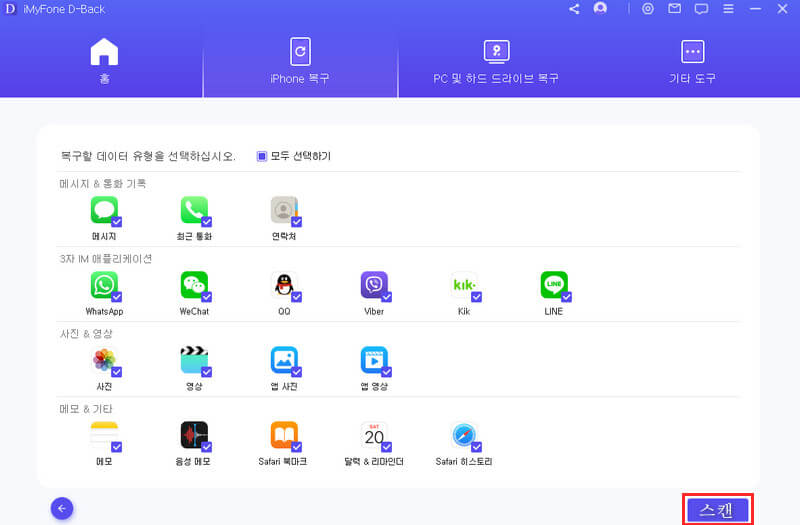
3단계. 스캔한 후 아이폰의 데이터를 미리 볼 수 있습니다. 자기 원하는 사진, 동영상, 메시지, 파일 등 데이터를 선택하고 ‘복구’ 버튼을 클릭하시면 데이터를 복구 완성됩니다.
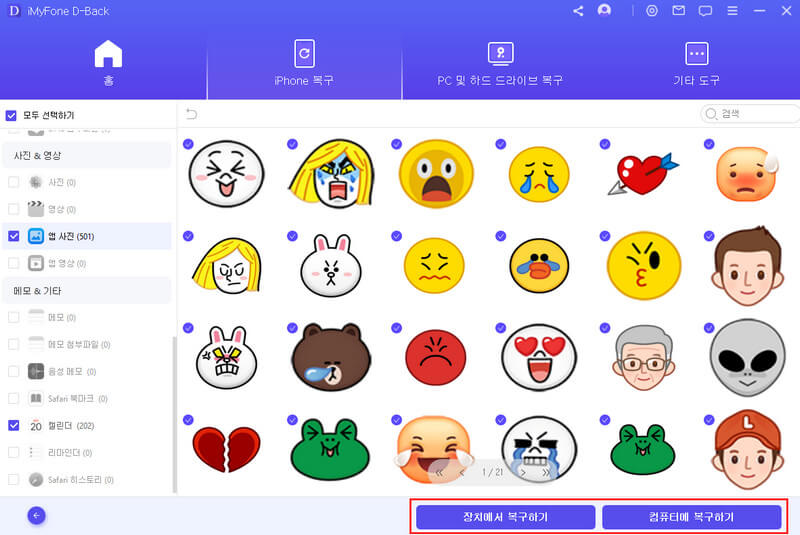
팁
백업 없이 아이 패드 초기화한 후 데이터를 복구하는 방법, iTunes 백업에서 삭제된 데이터 복구하는 방법 그리고 기타 많은 자원을 알고 싶으면 디백 데이터 복구 가이드를 좀 보세요.
방법 2. iCloud에서 데이터를 복원하기
2번째 방법은 iCloud에서 데이터 복원하는 것입니다.
먼저 iCloud백업을 복원하는 방법에 대한 가이드 동영상을 같이 봅시다!
1. 먼저 디백의 "iCloud에서 데이터 복구" 모드를 선택하고 iCloud 계정에서 데이터 복구 옵션을 클릭합니다.

2. 애플 계정에 로그인합니다.
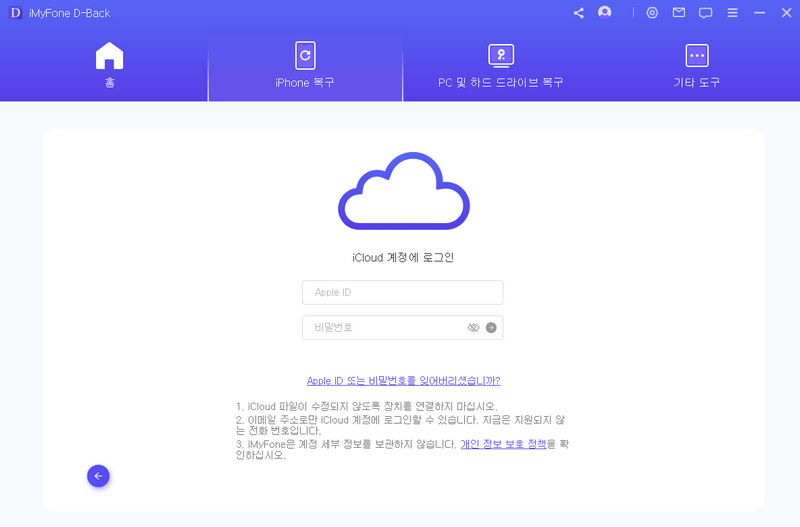
3. 복구할 데이터 카테고리가 선택하여 스캔이 시작됩니다.

4. 자기 원하는 데이터를 미리 보고 선택하여 복구 버튼을 클릭하면 복구 완료됩니다.
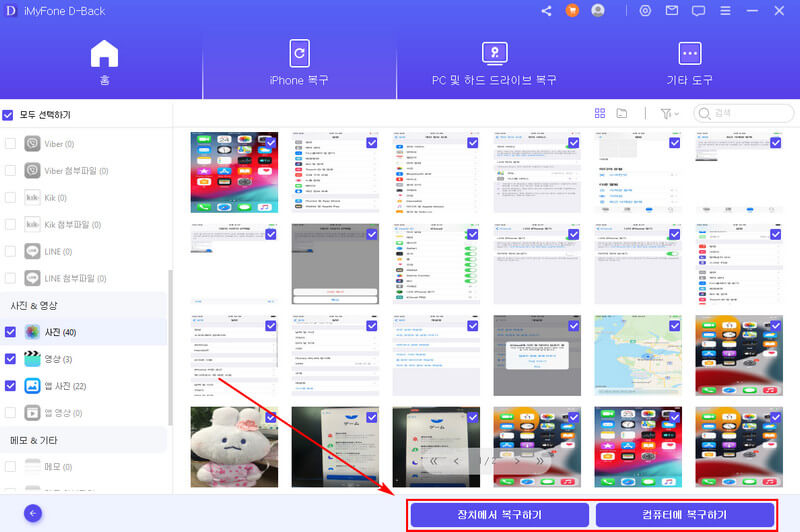
결론
문서를 통해 우리는 아이마이폰 디백(iMyFone D-Back) 아이폰 데이터 복구 프로그램으로 공창 초기화도 데이터를 쉽게 복구하는 것을 알고 되었습니다. 앞으로는 아이폰 초기화가 필요할 때 데이터 손실을 매우 주의해야 하고 아이폰 초기화 전에는 미리 컴퓨터에서 중요한 데이터 및 자료를 백업하고 동기화시켜돼야 합니다. 그리고 만약 아이폰은 다른 문제가 생길 때 데이터를 복구해야 하면 D-Back 프로그램으로 이렇게 하면 데이터를 복구할 수 있습니다. 이 프로그램은 여러분의 아이폰 데이터 복구 문제를 해결할 수 있습니다. 잊지 마세요~